在Linux系统上高效安装PyCharm的完整指南
PyCharm作为一款强大的Python集成开发环境(IDE),深受开发者喜爱。本文将详细介绍如何在Linux系统上安装PyCharm,并分享一些实用的技巧和经验,帮助您快速上手。
一、准备工作
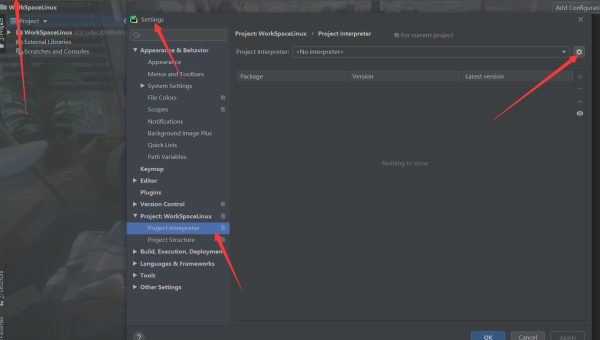
在开始安装之前,确保您的Linux系统已经更新到最新版本。可以通过以下命令检查并更新系统:
sudo apt-get update
sudo apt-get upgrade此外,确保您的系统已经安装了Java Development Kit (JDK),因为PyCharm需要JDK来运行。可以通过以下命令安装OpenJDK:
sudo apt-get install openjdk-11-jdk二、下载PyCharm
-
访问官方网站:首先,打开浏览器,访问JetBrains官网,选择适合您的版本(Community版或Professional版)。
-
选择Linux版本:在下载页面,选择Linux版本的PyCharm。通常,您会看到一个
.tar.gz文件,这是Linux系统下的压缩包。
三、安装PyCharm
- 解压文件:下载完成后,打开终端,导航到下载目录,使用以下命令解压文件:
tar -xzf pycharm-*.tar.gz- 移动文件:为了方便管理,建议将解压后的文件夹移动到
/opt目录下:
sudo mv pycharm-* /opt/pycharm- 创建启动器:为了方便启动PyCharm,可以创建一个桌面启动器。首先,创建一个
.desktop文件:
sudo nano /usr/share/applications/pycharm.desktop在文件中添加以下内容:
[Desktop Entry]
Version=1.0
Type=Application
Name=PyCharm
Icon=/opt/pycharm/bin/pycharm.png
Exec=/opt/pycharm/bin/pycharm.sh
Comment=The Python IDE for Professional Developers
Categories=Development;IDE;
Terminal=false保存并退出。现在,您可以在应用程序菜单中找到PyCharm的启动图标。
四、配置PyCharm
-
首次启动:首次启动PyCharm时,系统会提示您进行一些基本配置,如选择主题、安装插件等。建议选择适合您的主题,并安装常用的插件,如Python、Git等。
-
配置Python解释器:在PyCharm中,您需要配置Python解释器。可以通过
File > Settings > Project: <your_project_name> > Python Interpreter来添加或选择已安装的Python解释器。
五、使用技巧
-
快捷键:熟悉PyCharm的快捷键可以大大提高开发效率。例如,
Ctrl + Space可以自动补全代码,Ctrl + /可以快速注释代码。 -
插件管理:PyCharm支持丰富的插件,可以通过
File > Settings > Plugins来安装和管理插件。例如,安装Markdown插件可以方便地编辑Markdown文件。
六、个人经验总结
在Linux系统上安装PyCharm并不复杂,但需要一定的命令行操作经验。通过本文的步骤,您可以轻松完成安装和配置。在实际使用中,建议多尝试PyCharm的各种功能,如调试、版本控制等,以提高开发效率。
此外,保持PyCharm和插件的更新也是非常重要的,这可以确保您始终使用最新的功能和修复的Bug。希望本文能帮助您在Linux系统上顺利安装和使用PyCharm,享受高效的Python开发体验。
参考资料:
通过以上步骤,您已经成功在Linux系统上安装了PyCharm,并进行了基本的配置。希望这些内容对您有所帮助,祝您在Python开发的道路上越走越远!
























暂无评论内容